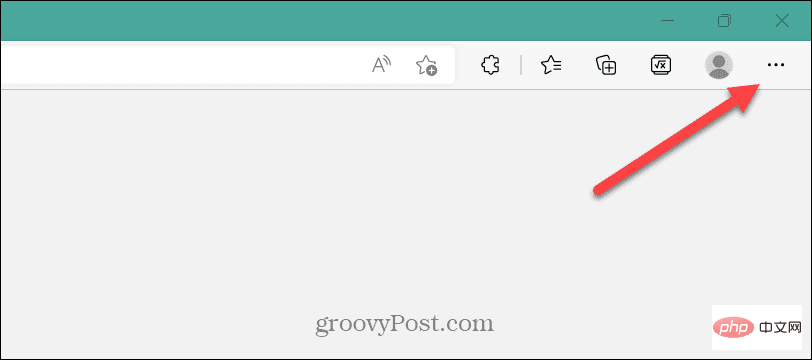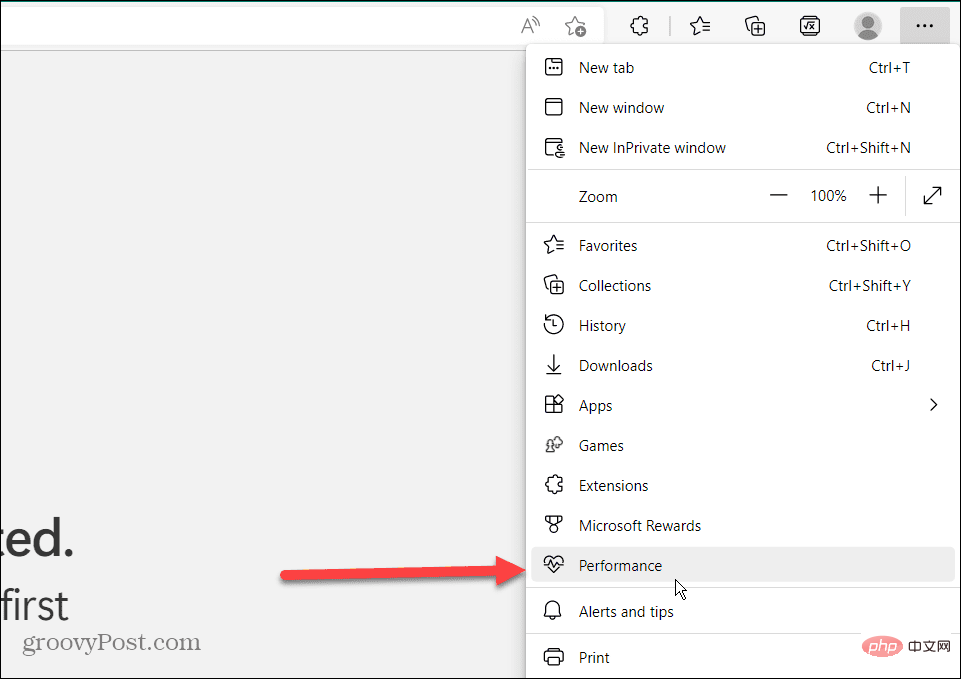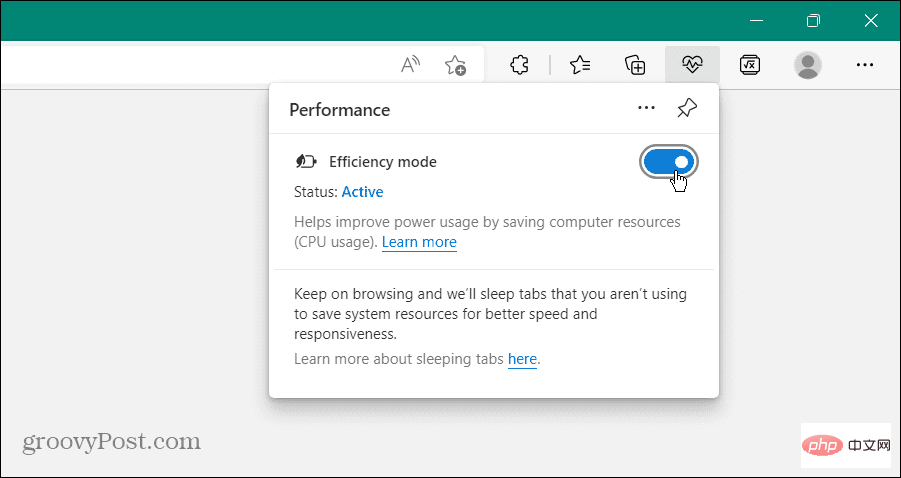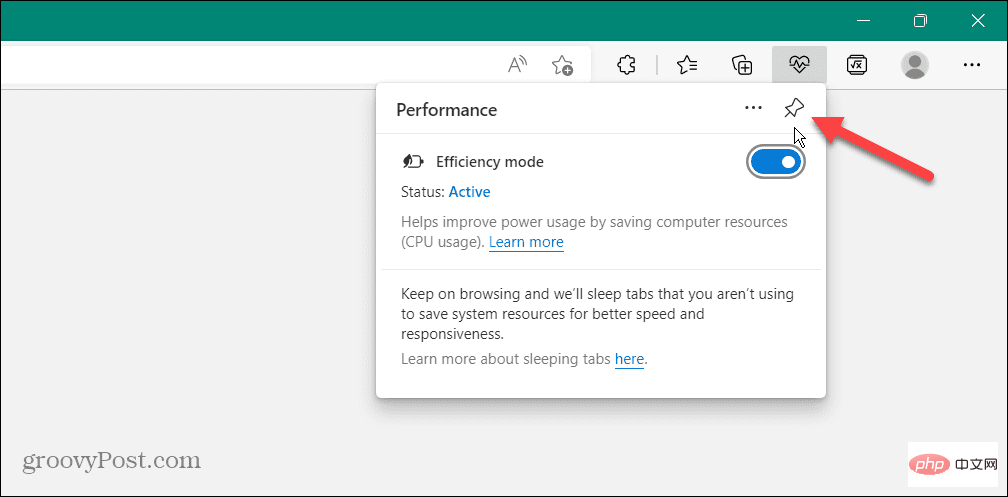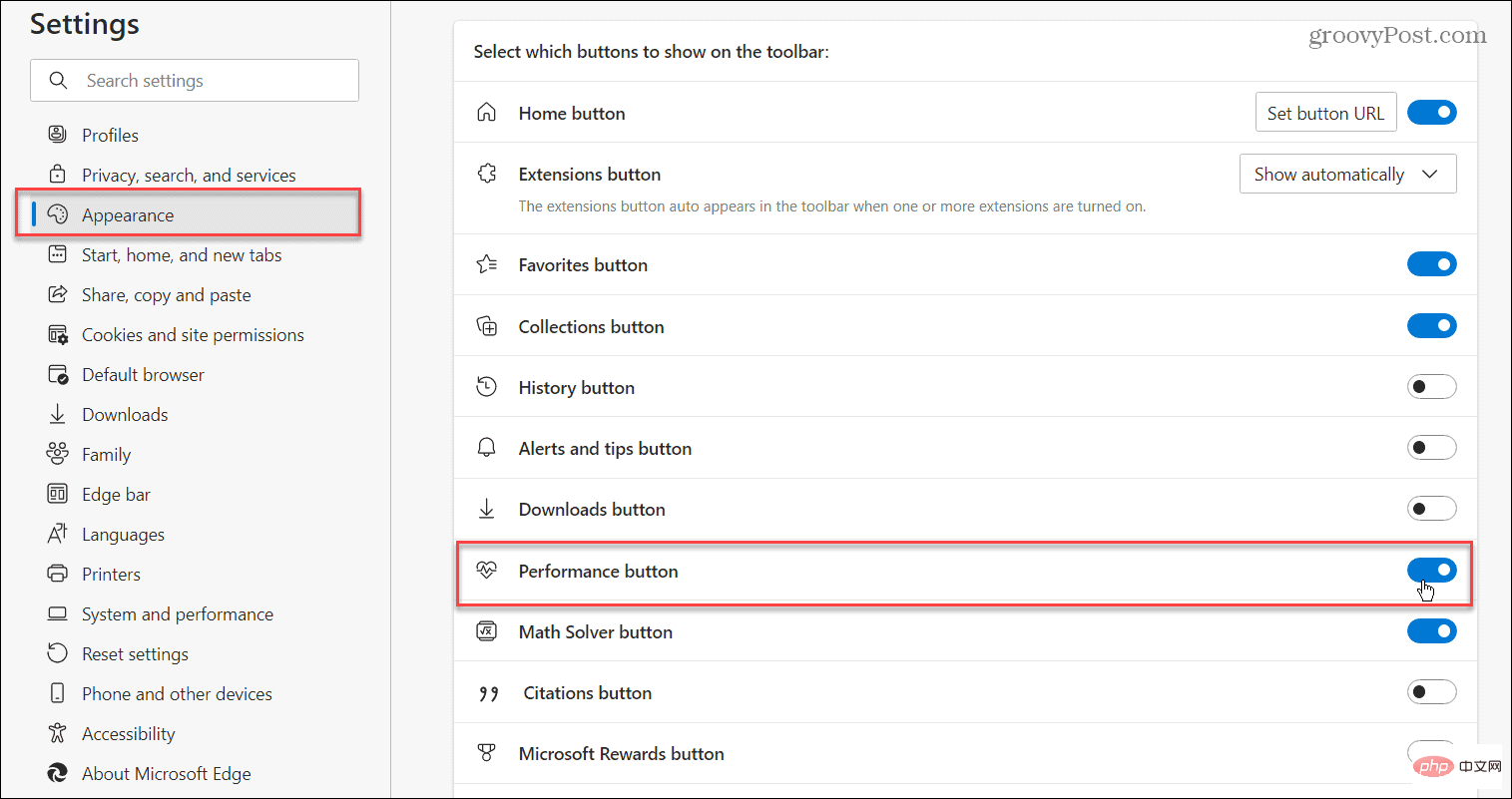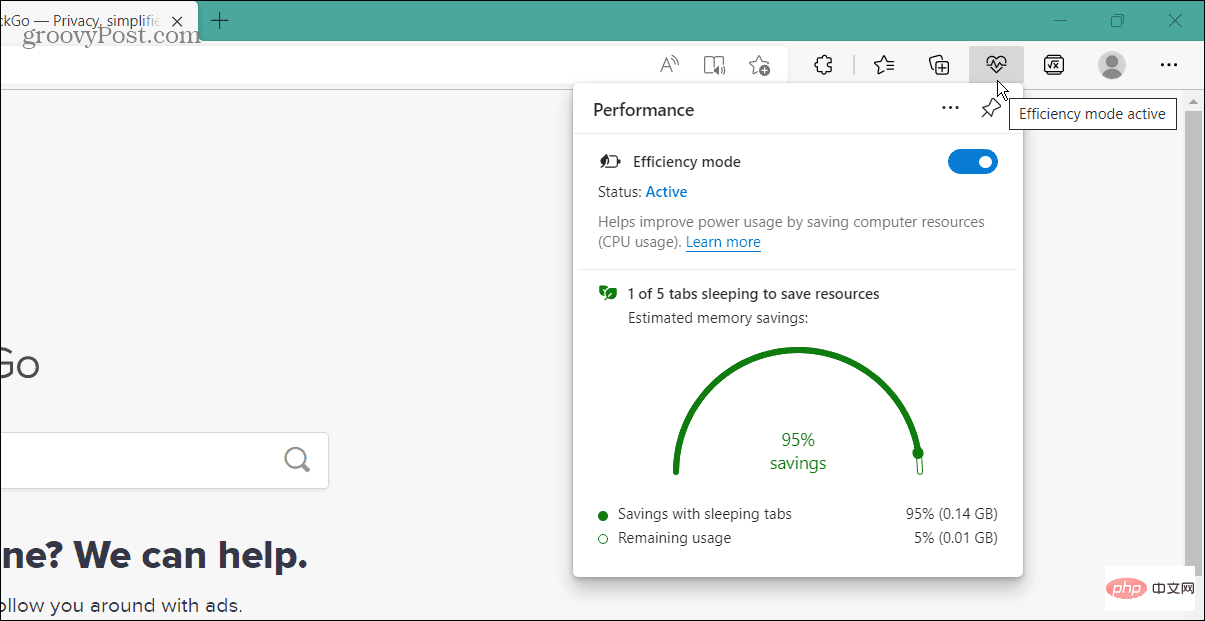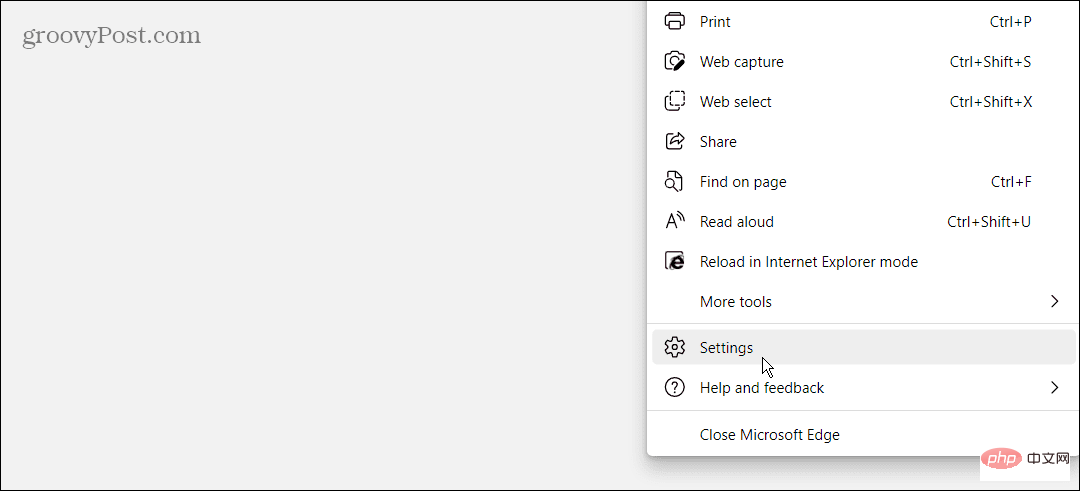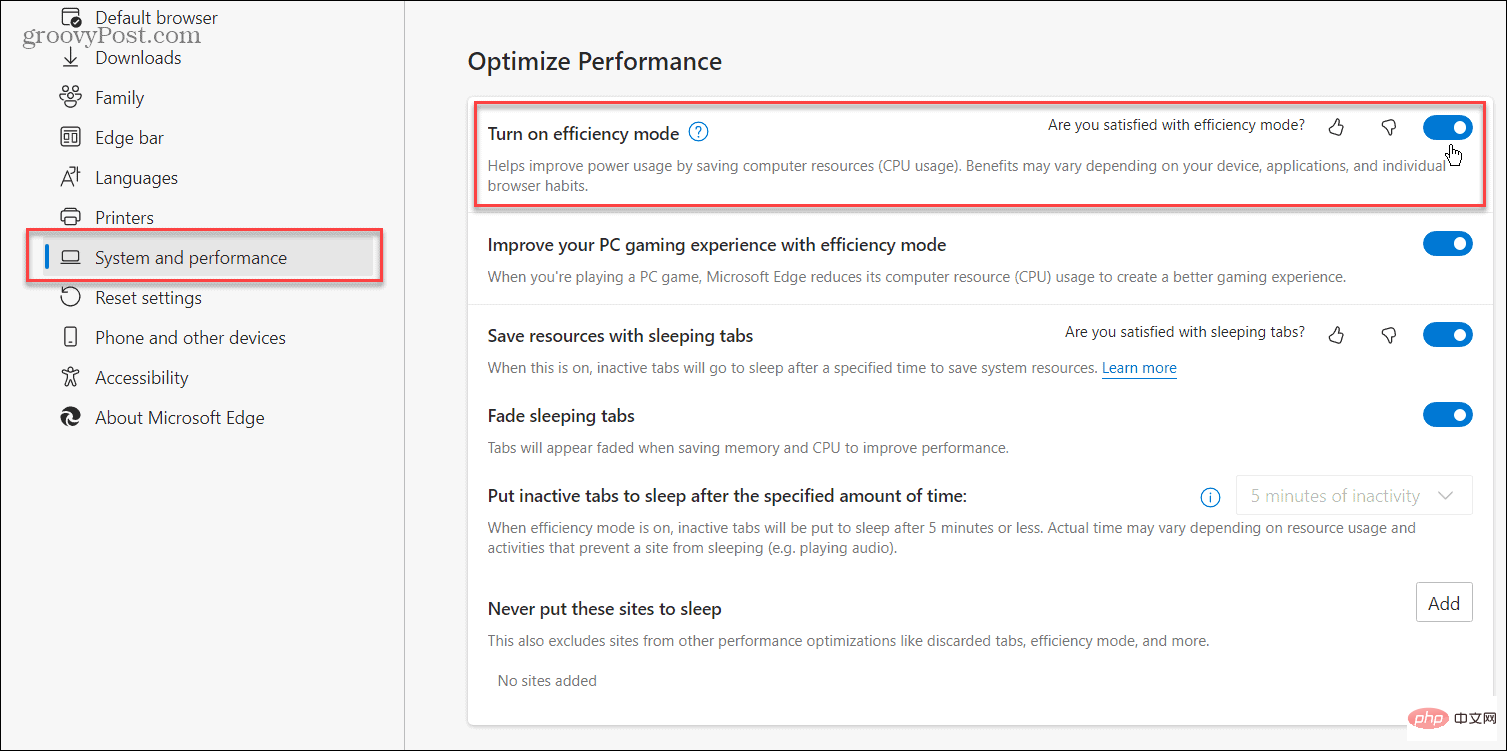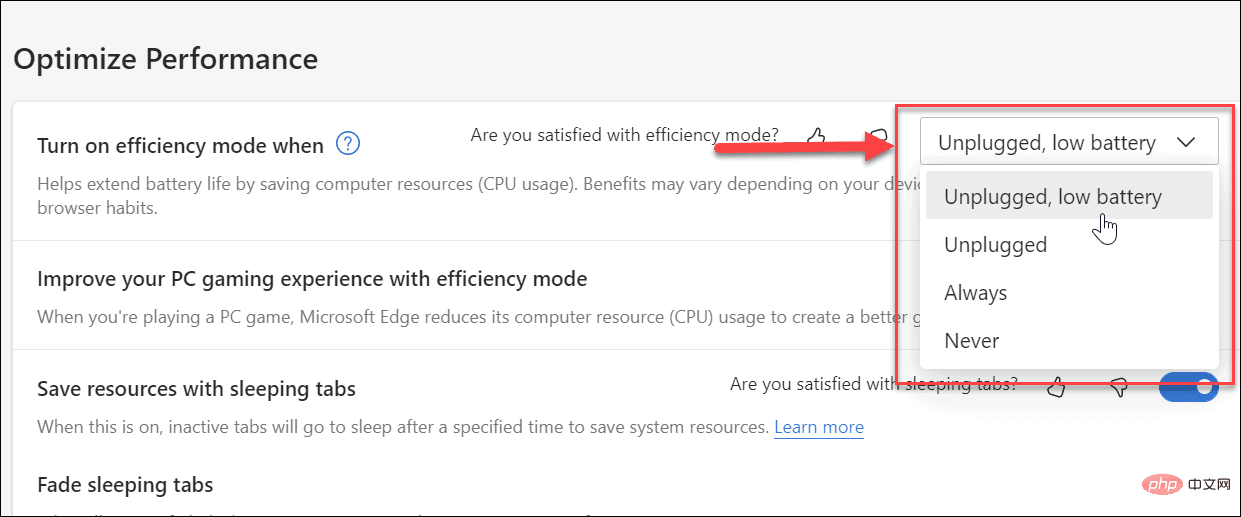Microsoft Edge에서 절전 모드를 켜는 방법은 무엇입니까?
Microsoft Edge 웹 브라우저는 처음부터 많은 발전을 이루었습니다. 최근 Microsoft는 PC에서 브라우저의 전반적인 성능을 향상시키기 위해 설계된 새로운 효율성 모드를 브라우저에 추가했습니다.
효율성 모드는 배터리 수명을 연장하고 시스템 리소스 사용량을 줄이는 데 도움이 됩니다. 예를 들어, Google Chrome 및 Microsoft Edge와 같이 Chromium으로 구축된 브라우저는 RAM 및 CPU 주기를 많이 잡아먹는 것으로 악명이 높습니다.
따라서 시스템 리소스 탐욕적인 행동을 완화하기 위해 배터리 수명이 절약되고 Edge의 반응성이 향상됩니다. Microsoft Edge에서 생산성 모드를 활성화하는 방법은 다음과 같습니다.
Microsoft Edge에서 생산성 모드 활성화
Edge는 성능을 향상시키는 생산성 모드 기능을 사용하여 5분 동안 활동이 없으면 배경 탭을 절전 모드로 전환합니다. 또한 CPU 및 RAM 리소스를 재할당하는 데에도 도움이 됩니다. Edge의 성능 및 응답성에 문제가 있는 경우 생산성 모드를 켜면 도움이 될 수 있습니다.
Edge에서 생산성 모드를 활성화하려면 다음 단계를 따르세요.
- 가장 쉬운 방법은 도구 모음 아이콘을 사용하는 것입니다. 오른쪽 상단에 있는 줄임표(점 3개) 버튼을 클릭하세요.

- 표시되는 메뉴에서 성능을 선택하세요.

- "성능" 옵션을 클릭하면 "효율성 모드" 버튼이 나타납니다. 이 버튼을 "켜기" 위치로 전환하세요.

- 툴바의 생산성 모드 버튼에 쉽게 접근할 수 있게 하려면 압정 아이콘 을 클릭하여 고정하세요.

- 또는 줄임표 버튼을 클릭하고 설정을 선택한 다음 왼쪽 설정에서 모양을 선택할 수도 있습니다. 그런 다음 선택 버튼 아래의 성능 버튼을 전환하여 오른쪽 도구 모음 섹션에 표시합니다.

- 이제 "성능" 버튼을 클릭하고 "효율성" 모드 를 사용하여 얻을 수 있는 성능 에너지의 양을 결정할 수 있습니다.

설정에서 직접 생산성 모드를 활성화하거나 비활성화할 수도 있습니다. 이 프로세스에는 몇 가지 단계가 필요하지만 도구 모음을 복잡하게 만들고 싶지 않은 경우 작동합니다.
Microsoft Edge에서 생산성 모드를 활성화 또는 비활성화하려면:
- 컴퓨터에서 Edge를 실행하고 오른쪽 상단에 있는 줄임표(점 3개) 버튼을 클릭하세요.

- 메뉴 하단으로 스크롤하여 설정을 클릭하세요.

- 왼쪽 설정 목록에서 시스템 및 성능을 클릭하세요. 원하는 대로 생산성 모드 켜기 버튼을 전환하세요.

- 노트북을 사용하는 경우 더 많은 옵션이 있습니다. Unplugged, low Battery, Unplugged, Always 및 Never를 선택하면 효율 모드를 켭니다.

위 내용은 Microsoft Edge에서 절전 모드를 켜는 방법은 무엇입니까?의 상세 내용입니다. 자세한 내용은 PHP 중국어 웹사이트의 기타 관련 기사를 참조하세요!

핫 AI 도구

Undresser.AI Undress
사실적인 누드 사진을 만들기 위한 AI 기반 앱

AI Clothes Remover
사진에서 옷을 제거하는 온라인 AI 도구입니다.

Undress AI Tool
무료로 이미지를 벗다

Clothoff.io
AI 옷 제거제

AI Hentai Generator
AI Hentai를 무료로 생성하십시오.

인기 기사

뜨거운 도구

메모장++7.3.1
사용하기 쉬운 무료 코드 편집기

SublimeText3 중국어 버전
중국어 버전, 사용하기 매우 쉽습니다.

스튜디오 13.0.1 보내기
강력한 PHP 통합 개발 환경

드림위버 CS6
시각적 웹 개발 도구

SublimeText3 Mac 버전
신 수준의 코드 편집 소프트웨어(SublimeText3)

뜨거운 주제
 7480
7480
 15
15
 1377
1377
 52
52
 77
77
 11
11
 51
51
 19
19
 19
19
 33
33
 휴대 전화에서 XML을 PDF로 변환하는 방법은 무엇입니까?
Apr 02, 2025 pm 10:18 PM
휴대 전화에서 XML을 PDF로 변환하는 방법은 무엇입니까?
Apr 02, 2025 pm 10:18 PM
휴대 전화에서 XML을 PDF로 직접 변환하는 것은 쉽지 않지만 클라우드 서비스를 통해 달성 할 수 있습니다. 가벼운 모바일 앱을 사용하여 XML 파일을 업로드하고 생성 된 PDF를 수신하고 클라우드 API로 변환하는 것이 좋습니다. Cloud API는 Serverless Computing Services를 사용하고 올바른 플랫폼을 선택하는 것이 중요합니다. XML 구문 분석 및 PDF 생성을 처리 할 때 복잡성, 오류 처리, 보안 및 최적화 전략을 고려해야합니다. 전체 프로세스에는 프론트 엔드 앱과 백엔드 API가 함께 작동해야하며 다양한 기술에 대한 이해가 필요합니다.
 로그인 인증을 위해 워드 플러그인에서 브라우저로 이동하는 방법은 무엇입니까?
Apr 01, 2025 pm 08:27 PM
로그인 인증을 위해 워드 플러그인에서 브라우저로 이동하는 방법은 무엇입니까?
Apr 01, 2025 pm 08:27 PM
응용 프로그램 내에서 응용 프로그램 외부로 로그인 승인을 달성하는 방법은 무엇입니까? 일부 응용 프로그램에서는 종종 한 응용 프로그램에서 다른 응용 프로그램으로 점프해야 할 필요성이 있습니다.
 PS가 계속 로딩을 보여주는 이유는 무엇입니까?
Apr 06, 2025 pm 06:39 PM
PS가 계속 로딩을 보여주는 이유는 무엇입니까?
Apr 06, 2025 pm 06:39 PM
PS "로드"문제는 자원 액세스 또는 처리 문제로 인한 것입니다. 하드 디스크 판독 속도는 느리거나 나쁘다 : CrystalDiskinfo를 사용하여 하드 디스크 건강을 확인하고 문제가있는 하드 디스크를 교체하십시오. 불충분 한 메모리 : 고해상도 이미지 및 복잡한 레이어 처리에 대한 PS의 요구를 충족시키기 위해 메모리 업그레이드 메모리. 그래픽 카드 드라이버는 구식 또는 손상됩니다. 운전자를 업데이트하여 PS와 그래픽 카드 간의 통신을 최적화하십시오. 파일 경로는 너무 길거나 파일 이름에는 특수 문자가 있습니다. 짧은 경로를 사용하고 특수 문자를 피하십시오. PS 자체 문제 : PS 설치 프로그램을 다시 설치하거나 수리하십시오.
 XML 온라인 서식
Apr 02, 2025 pm 10:06 PM
XML 온라인 서식
Apr 02, 2025 pm 10:06 PM
XML 온라인 형식 도구는 지저분한 XML 코드를 읽기 쉬운 형식으로 자동 구성하고 형식을 유지 관리합니다. XML의 구문 트리를 구문 분석하고 서식 규칙을 적용함으로써 이러한 도구는 코드의 구조를 최적화하여 유지 관리 가능성과 팀워크 효율성을 향상시킵니다.
 H5 페이지 생산에는 지속적인 유지 보수가 필요합니까?
Apr 05, 2025 pm 11:27 PM
H5 페이지 생산에는 지속적인 유지 보수가 필요합니까?
Apr 05, 2025 pm 11:27 PM
코드 취약점, 브라우저 호환성, 성능 최적화, 보안 업데이트 및 사용자 경험 개선과 같은 요소로 인해 H5 페이지를 지속적으로 유지해야합니다. 효과적인 유지 관리 방법에는 완전한 테스트 시스템 설정, 버전 제어 도구 사용, 페이지 성능을 정기적으로 모니터링하고 사용자 피드백 수집 및 유지 관리 계획을 수립하는 것이 포함됩니다.
 PS의 로딩 속도 속도를 높이는 방법?
Apr 06, 2025 pm 06:27 PM
PS의 로딩 속도 속도를 높이는 방법?
Apr 06, 2025 pm 06:27 PM
느린 Photoshop 스타트 업 문제를 해결하려면 다음을 포함한 다중 프론트 접근 방식이 필요합니다. 하드웨어 업그레이드 (메모리, 솔리드 스테이트 드라이브, CPU); 구식 또는 양립 할 수없는 플러그인 제거; 정기적으로 시스템 쓰레기 및 과도한 배경 프로그램 청소; 주의를 기울여 관련없는 프로그램 폐쇄; 시작하는 동안 많은 파일을 열지 않도록합니다.
 워드 플러그인 로그인 인증을위한 교차 신청 점프를 구현하는 방법은 무엇입니까?
Apr 01, 2025 pm 11:27 PM
워드 플러그인 로그인 인증을위한 교차 신청 점프를 구현하는 방법은 무엇입니까?
Apr 01, 2025 pm 11:27 PM
워드 플러그인 로그인 인증을위한 교차 신청 점프를 구현하는 방법은 무엇입니까? 특정 워드 플러그인을 사용할 때는 종종이 시나리오에 직면합니다. 플러그인의 로그인을 클릭하십시오 ...
 안드로이드 폰에서 XML을 PDF로 변환하는 방법은 무엇입니까?
Apr 02, 2025 pm 09:51 PM
안드로이드 폰에서 XML을 PDF로 변환하는 방법은 무엇입니까?
Apr 02, 2025 pm 09:51 PM
내장 기능을 통해 XML을 안드로이드 폰에서 직접 PDF로 변환 할 수 없습니다. 다음 단계를 통해 국가를 저장해야합니다. XML 데이터를 PDF 생성기 (예 : 텍스트 또는 HTML)에서 인식하는 형식으로 변환합니다. 비행 접시와 같은 HTML 생성 라이브러리를 사용하여 HTML을 PDF로 변환하십시오.